Совершенно очевидно, что при повседневном использовании наших мобильных устройств мы храним больше всего информации в различных установленных нами приложениях. Поэтому очень важно защищать наш телефон. Однако во многих случаях будет полезно не только иметь ключ или разблокировка по лицу для защиты смартфона . И нам понадобится дополнительная, чтобы никто не получил доступ к нашим приложениям.
Вот почему, чтобы улучшить защиту различных данных, которые мы можем хранить в разных приложениях, OnePlus предоставляет нам инструмент, необходимый для его активации. Мы ссылаемся на параметр, который по умолчанию установлен на ваших смартфонах, чтобы дать большая безопасность к стороннему программному обеспечению. Поэтому мы объясним, что он может делать для нас в любое время и как мы должны правильно его активировать, чтобы он работал без каких-либо проблем.
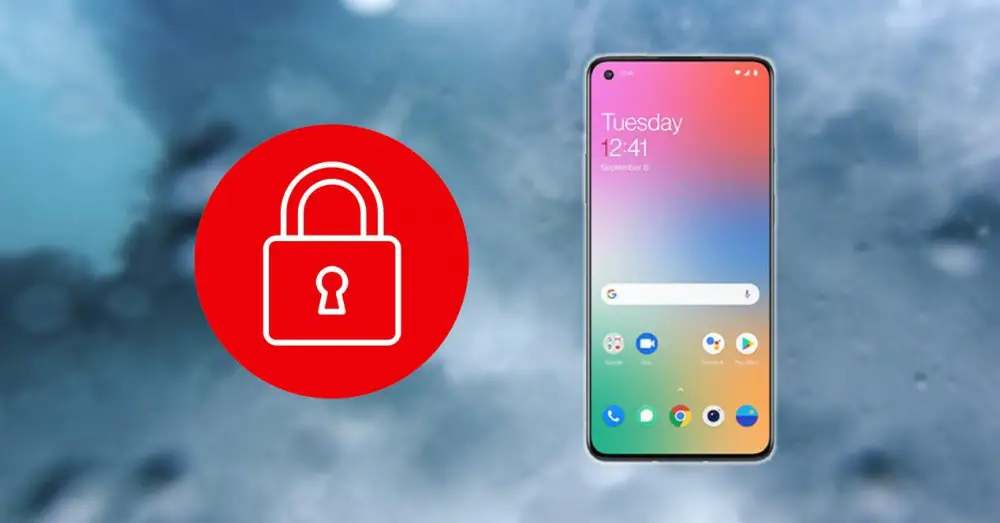
Что делает эта функция в OnePlus?
Наиболее логично то, что наше мобильное устройство используется только нами, но в какой-то момент мы можем одолжить его кому-нибудь, чтобы он мог с ним поиграть или сфотографировать. По этой причине всегда полезно обеспечивать нашу конфиденциальность, чтобы никто не сплетничал о нашей Галерее, социальных сетях и других приложениях, в которых мы можем иметь конфиденциальный контент, который мы не хотим, чтобы кто-либо видел.
По этой причине важно использовать один из тех инструментов от азиатского производителя, который позволит нам «Скрыть» приложения нашего смартфона. Они никогда не исчезнут, так как останутся на виду, но никто, кроме нас, не сможет войти в них.
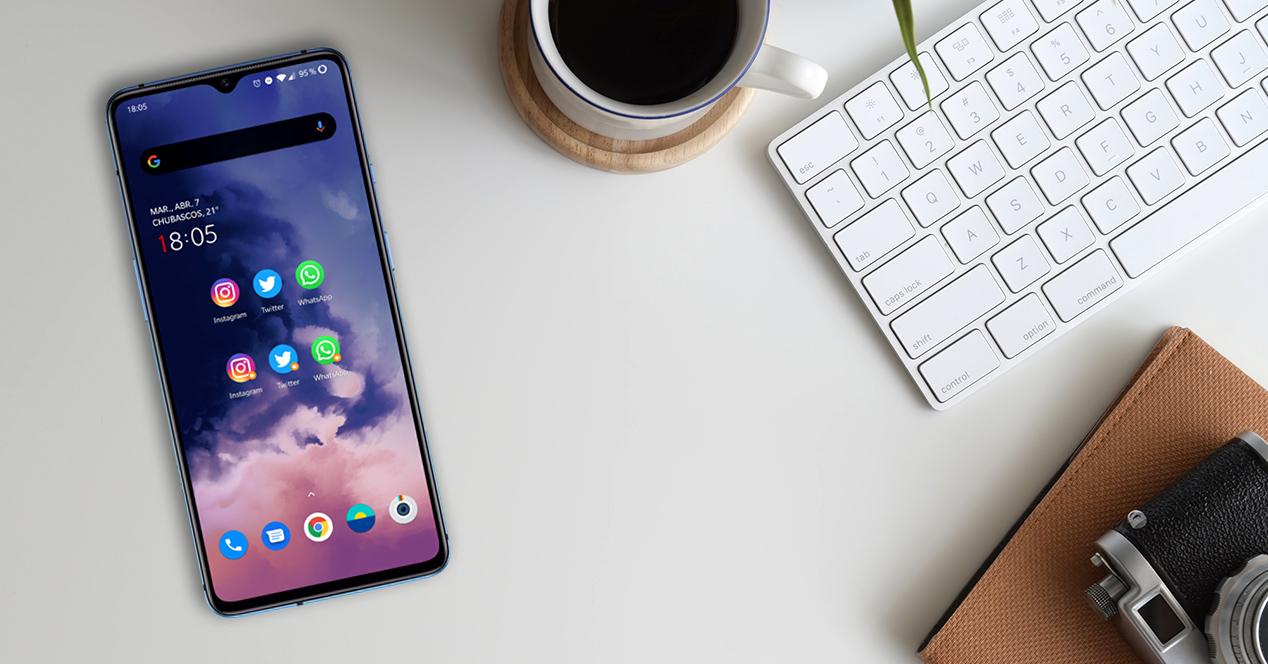
Без сомнения, это будет лучший вариант, который у нас будет, когда мы немного настроим наш смартфон, чтобы добиться большей конфиденциальности. Что ж, чтобы никто не мог войти в наш телефон и «сплетничать» о любом типе контента, который мы сохранили в приложении, у нас будет встроенная функция, называемая Блокировщик приложений .
И самое лучшее в этот инструмент OnePlus По сути, нам не нужно будет загружать какое-либо стороннее программное обеспечение из магазина Google, чтобы обеспечить нашу конфиденциальность. Кроме того, он предложит нам разные способы их быстрой разблокировки, которые мы объясним ниже.
Еще одним преимуществом наличия этого инструмента является то, что его очень просто активировать, поэтому нет необходимости много работать с мобильным устройством. Это так, потому что мы, как мы уже сказали, находимся до собственной настройки OxygenOS, программного уровня, который есть в смартфонах OnePlus.
Как активировать блокировщик приложений
Итак, если вам нужно обеспечить конфиденциальность, вам просто нужно выполнить ряд шагов в настройки вашего мобильного устройства OnePlus , а это следующие:
- Войдите в настройки вашего смартфона.
- Прокрутите вниз, пока не найдете раздел Утилиты, и щелкните по нему.
- Затем перейдите в Блокировщик приложений.
Как только мы достигли этой точки родная настройка OxygenOS , это даст нам три варианта. И все для того, чтобы мы могли выбрать тип блокировки при доступе к экрану указанного приложения. Он предлагает следующие способы: графический ключ, PIN-код и пароль. Следовательно, на этом этапе это будет зависеть от вкуса каждого пользователя, поскольку три альтернативы будут выполнять одну и ту же функцию защиты.
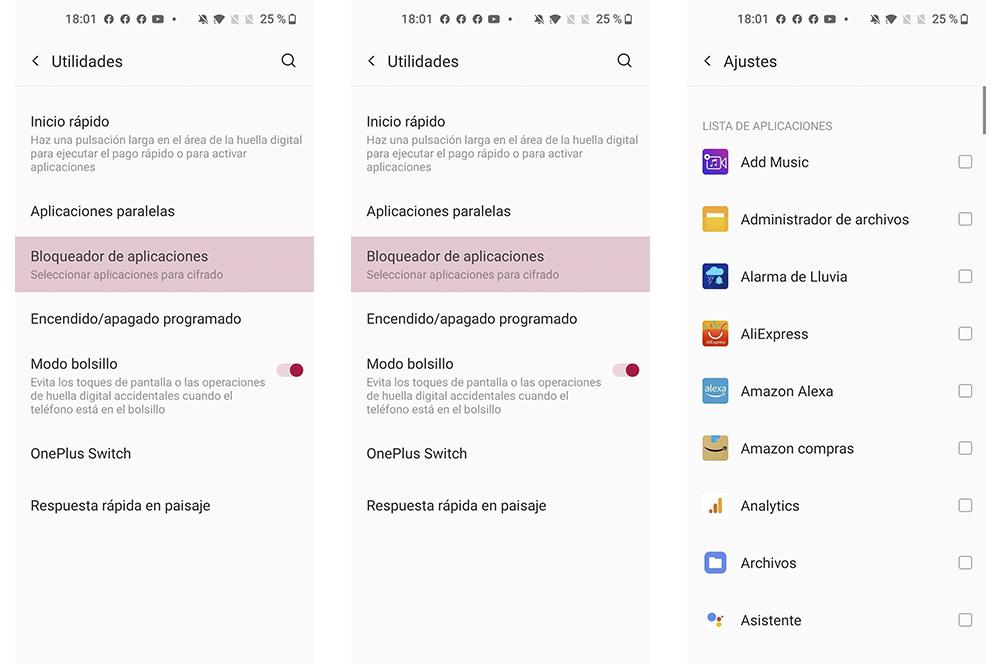
У нас даже будет дополнительная функция, которая предоставит нам этот инструмент. Более того, мы также можем настроить, как мы хотим, чтобы уведомления отображались на экране блокировки. Для этого у нас будет три варианта:
- Показать все содержимое уведомлений.
- Показывать конфиденциальный контент только при разблокировке.
- Не показывать уведомления.
Затем, когда мы выбрали способ отображения получаемых нами уведомлений, нам нужно будет нажать «Готово». После этого мы попадем на экран, где нам нужно будет нажать на Добавить приложения так что мы попадем прямо в меню, где мы увидим все программное обеспечение, которое у нас есть на нашем мобильном устройстве, которое мы можем сохранить с паролем.
Если вы хотите удалить их из этой функции, нам нужно будет только щелкнуть X, который появится справа от защищенного программного обеспечения. Наконец, в этом же окне он позволит нам выбрать, хотим ли мы, чтобы содержимое различных уведомлений, которые приходят к нам в этих приложениях, которые мы включили в этот инструмент, было скрыто или нет. Для этого вам нужно будет только нажать на переключатель, который появляется рядом с Скрыть содержимое уведомлений.
Защитите свой смартфон OnePlus
Операционная система мобильных телефонов OnePlus предлагают нам различные функции, поэтому приведенное выше не будет единственным способом, которым мы располагаем для обеспечения большей конфиденциальности и защиты. Кроме того, у него есть действительно полезная функция, которая позволяет нам скрывать как наши приложения для смартфонов, так и все те файлы, которые мы хотим держать под замком.
Чтобы они исчезли из виду, даже нам, нам придется открыть панель приложений и провести пальцем вправо. Таким образом, мы окажемся в скрытом пространстве, о котором не многие будут знать. После того, как мы полностью настроили его, нам нужно будет только прикоснуться к символу «+», чтобы иметь возможность добавлять дополнительные приложения в этот инструмент. Этим мы защитим их PIN-кодом или отпечатком пальца, это будет зависеть от нашего выбора.
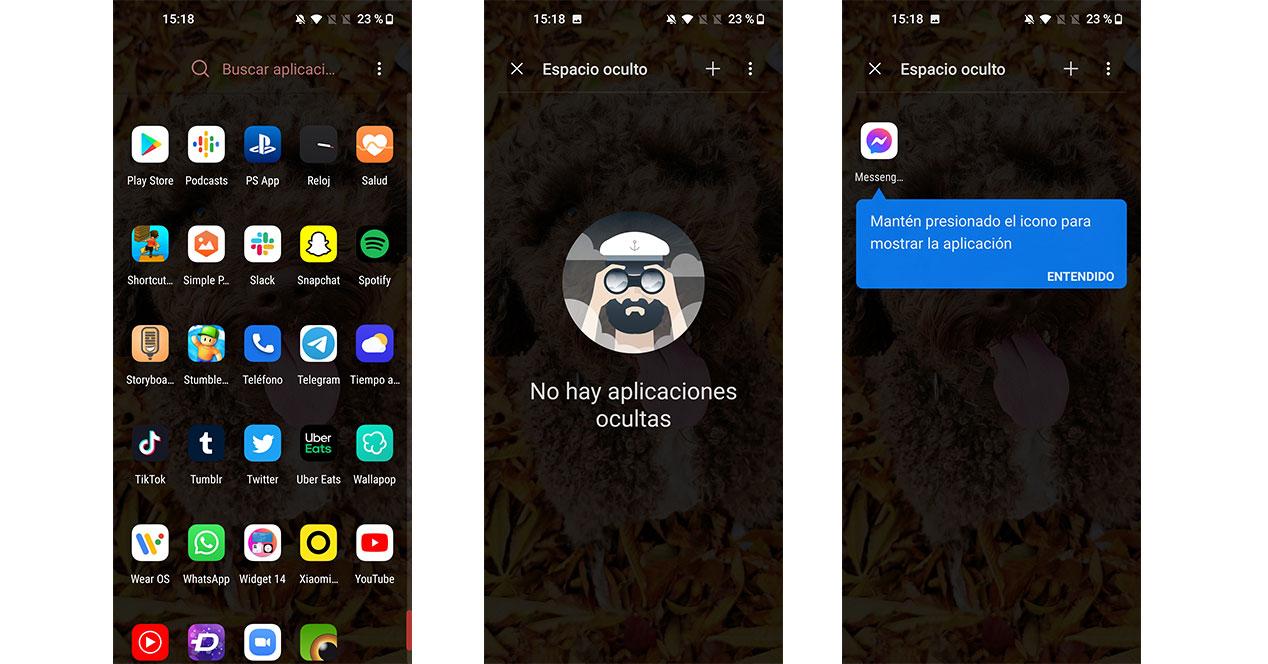
Как мы уже говорили, у нас также будет возможность скрывать файлы. От изображений, видео, PDF до даже документов Word с помощью функции сейфа в приложении файлового менеджера. Он также известен как Lockbox, и он встроен в файловый менеджер OxygenOS .
Таким образом, мы можем безопасно хранить здесь нужные нам документы. Тем более, что когда вам нужно получить доступ к этим скрытым файлам, только вы можете. И лучше всего то, что нам нужно будет только открыть приложение файлового менеджера и прокрутить вниз, пока мы не увидим вариант безопасного ящика, где должны быть наши скрытые файлы. Конечно, мы должны иметь в виду, что они не будут зашифрованы, они будут скрывать только наши самые личные документы, так что они не будут у всех на виду на нашем мобильном устройстве.